直方图用图形表示图像的每个亮度色阶处像素的数量,显示像素在图像中的分布情况。直方图向您显示图像在暗调(显示在左边部分)、中间调(显示在中间部分)和高光(显示在右边部分)中是否包含足够的细节,以便进行更好的校正。
直方图也提供图像色调范围或图像基本色调类型的快速浏览图。低色调图像的细节集中在暗调处,高色调图像的细节集中在高光处,而平均色调图像的细节集中在中间调处。全色调范围的图像在这些区域中都有大量的像素。识别色调范围有助于确定相应的色调校正。
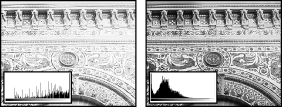
细节不够的原图和细节丰富的原图
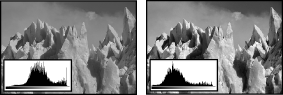
原图和校正过的平均色调图像
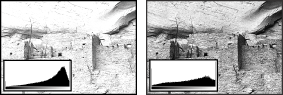
原图和校正过的亮色调图像
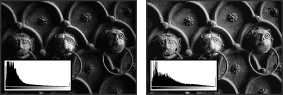
原图和校正过的暗色调图像
显示图像的直方图:
1 若要显示图像某部分的直方图数据,请先选择该部分。默认情况下,直方图显示整个图像的色调范围。
2 选取“图像”>“直方图”。
若要包含专色通道和 Alpha 通道的数据,请在选取“图像”>“直方图”时按住 Alt 键 (Windows) 或 Option 键 (Mac OS),然后从弹出式菜单中选取所需的通道。
直方图的水平轴表示亮度值或色阶,从最左端的最暗值 (0) 到最右端的最亮值 (255), 垂直轴表示给定值的像素总数。
注释:调整图层的直方图反映调整图层下的所有可视图层的数据。
3 对于 RGB、CMYK 和索引颜色图像,从“通道”菜单中选取一个选项。您可以绘出复合通道的亮度(使用“亮度”选项)或单个通道的亮度值。
4 若要查看有关直方图上特定点的信息,请将指针置于该点上。若要查看一定范围值的信息,请在直方图中拖移以突出显示该范围。完成后,点按“好”关闭直方图。
有关像素亮度值的统计信息出现在直方图的下方:
平均值表示平均亮度值。
标准偏差表示亮度值的变化范围。
中间值显示亮度值范围内的中间值。
像素表示用于计算直方图的像素总数。
色阶显示指针下面的区域的亮度级别。
数量表示相当于指针下面亮度级别的像素总数。
百分位显示指针所指的级别或该级别以下的像素累计数。该值表示为图像中所有像素的百分数,从最左侧的 0% 到最右侧的 100%。
高速缓存级别显示图像高速缓存的设置。如果在“内存与图像高速缓存”(Windows) 或“图像高速缓存”(Mac OS) 预置中选择了“使用直方图高速缓存”选项,直方图可显示得更快,并且基于图像中代表性的像素取样(基于放大倍数),而不是所有的像素(相当于高速缓存级别 1)。如果想检查图像中的色调分离,取消选择该选项。在选取“图像”>“直方图”时按 Shift 键,可以使用图像中的所有像素生成直方图。


